
Vous n'êtes pas identifié(e).
L'icône rouge permet de télécharger chaque page du wiki visitée au format
PDF et la grise au format ODT →
![]()
![]()
Ceci est une ancienne révision du document !
Ouvrir une image
[Ctrl o]
Ouvrir en tant que calque
[Ctrl Alt o]
Enregistrer immédiatement une copie de votre image originale.
[Ctrl Maj s]
Ouvrir la fenêtre Calque, chemins… si vous ne l'avez pas déjà sur le bureau
[Ctrl l]
Créer un calque Dupliqué :
[Ctrl Maj d]
Activer le curseur en Outil (inoffensif ! ) : selection/deplacement :
[m]
Images de départ pour l'exercice :
Les cils :
Lætitia :
Ouvrez votre image à modifier1) et enregistrez-là immédiatement sous un nom de travail par exemple sous le nom de image01.jpg.
L'image s'est placée dans la fenêtre calques, Canaux…
On va dupliquer cette image pour y apporter des modifications soit par :
[Ctrl Maj d]
Le calque-copie est alors affichée au dessus de l'original avec le nom précédé de “Copie de”.
On va sélectionner le calque copié et le modifier en coloriant en blanc une partie de la paupière.
Pour cela, on va sélectionner :
l'outil zoom en tapant :
[z]
et agrandir2) la zone de la paupière gauche du calque de Lætitia dupliqué.
Passer à l'outil crayon en tapant :
[n]
On clique sur la palette couleur pour choisir la couleur blanche et colorier une partie de la paupière de cette magnifique vache.
Une fois la colorisation finie, il est important de taper automatiquement :
[m]
pour revenir à l'outil inoffessif de selection/deplacement.
On va ensuite ajoute un calque “cils” en utilisant le menu : Fichier > ouvrir en tant que calque ou Ctrl Alt o. Le calque est sélectionné, on le voit apparaître dans la fenêtre des calques.
On va déplacer les cils en activant l'outil de déplacement :
en tapant :
[m]
et on glisse/dépose le calque des cils sur le bord la paupière.
On va dupliquer le calque des cils par Maj Ctrl d, on obtient une “Copie de cils”. On va l'insérer entre l'arrière-plan et sa copie. On le sélectionne dans la fenêtre des calques et on le déplace par un cliqué-glissé.
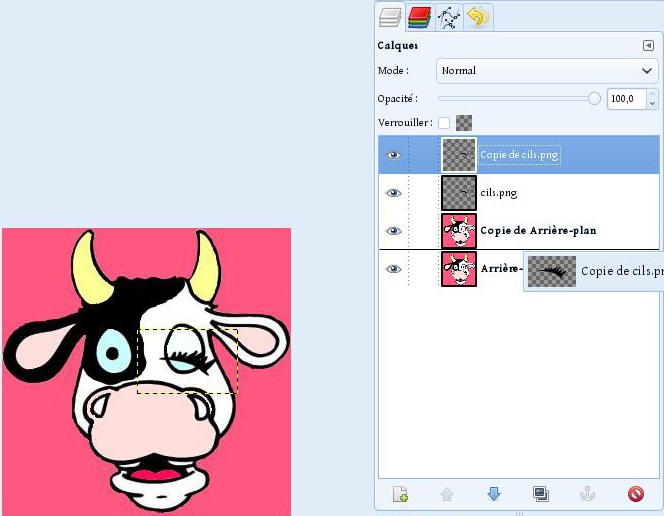
Il faut ensuite afficher uniquement “Copie de cils” et “Arrière-plan”. On décoche les yeux  devant les autres images.
devant les autres images.
On va déplacer les cils en activant l'outil de déplacement :
en tapant :
[m]
et on les place sur le bord la paupière sur l'image non retouchée, donc.
Maintenant, on va fusionner les cils sur les images de l'arrière-plan.
On clique droit sur le calque “Copie de cils” et on applique “fusionner vers le bas”. Il reste uniquement “Arrière-plan”. On peut aussi fusionner les calques avec la souris dans le menu → Calques → Fusionner vers le bas
On va fusionner le calque “cils” avec la “copie de Arrière-plan”. Il nous reste 2 calques.
On va ensuite enregistrer cette image, soit par le menu : fichier > enregistrer l'image sous ou avec Ctrl MAj s. On la nomme avec l'extension “.gif” et on clique sur “enregistrer.
Une fenêtre s'ouvre, il faut choisir “Enregistrer en tant qu'animation” et “Convertir en couleurs indexées” puis “Exporter”. Une autre fenêtre s'ouvre, on choisit “Boucle infinie” et on choisit un temps en millisecondes, par exemple 300.
Et voilà, on a une jolie vachette qui fait un clin d'œil.

On peut aussi faire défiler du texte.
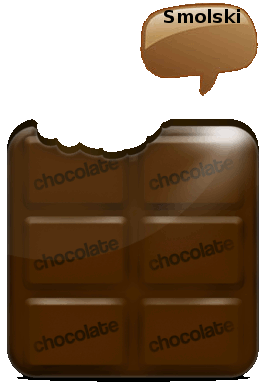
C'est pour qui le chocolat? C'est pour moi. :)